Jak zálohovat data iPhone, iPad a iPod touch
Apple nabízí dvě varianty, jak vaše zařízení zálohovat, abyste nepřišli o svá data.
Rychlá navigace:
2. záloha pomocí iTunes
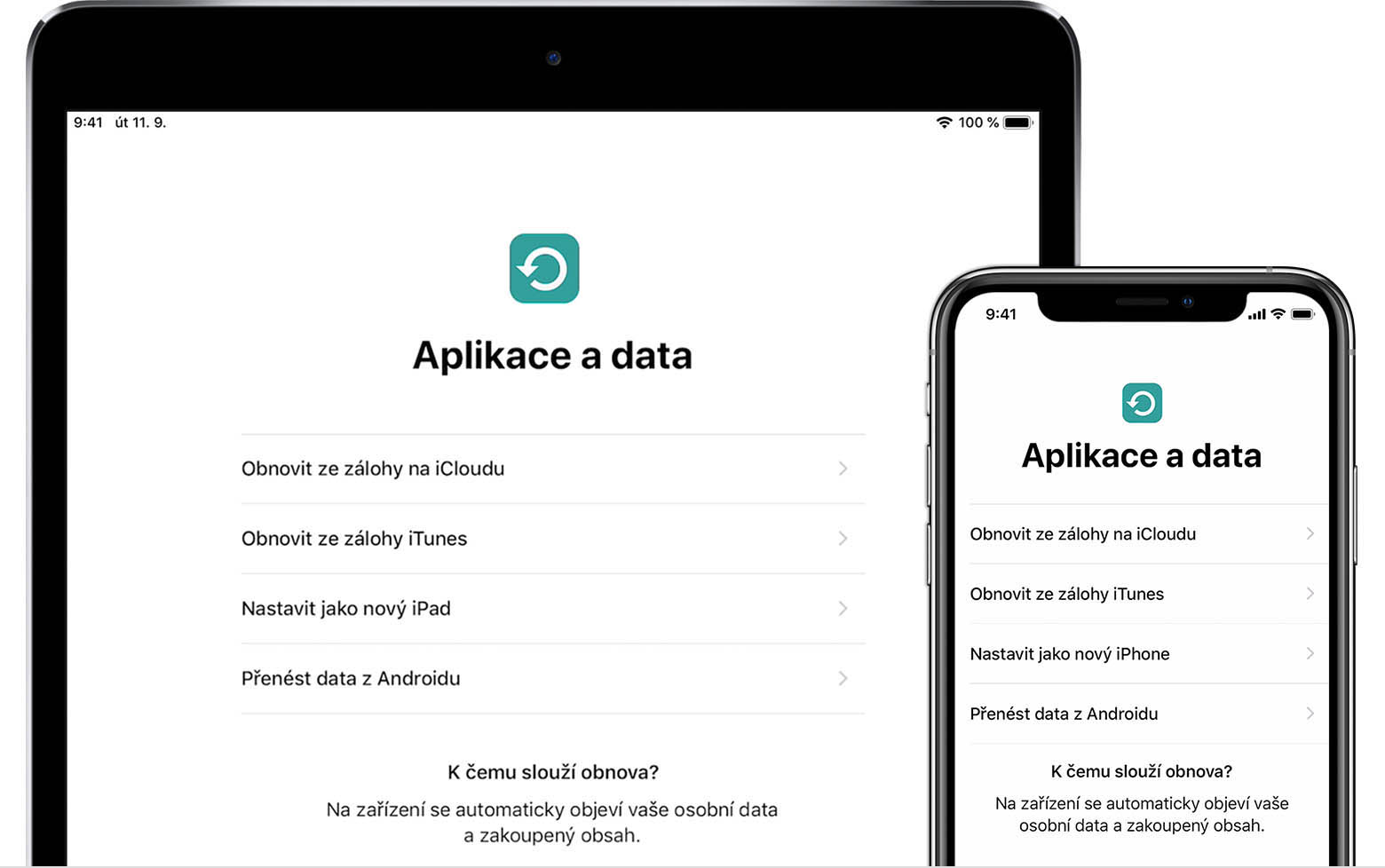
Každý by měl alespoň jeden způsob zálohy využívat, protože nikdy nevíte, co se může přihodit. Stačí si např. zablokovat telefon (a to vaše dítě zvládne na 6 pokusů snadno). Pokud se vám nešťastně stane, že zapomenete kód, zařízení sice zvládnete odblokovat, data ale budou ztracena.
Přijít o data je mnohdy bolestivější, než přijít o zařízení jako takové. Pokud se vám pak to rozbije, je vhodné zálohu učinit i před navštívením servisu. Žádný iPhone servis vám totiž nezaručí, že při opravě telefonu, tabletu či jiného zařízení o data nepřijdete a jsou jen některé, které Vám vaše data dokáží získat zpětně.
Kam zálohovat? iCloud nebo počítač? Oboje má své výhody i nevýhody.
Záloha má ale přidanou hodnotu i v tom, že při výměně zařízení můžete z jeho zálohy svá data přenést do nového iOS zařízení. V zásadě máte dvě možnosti, kam svá data uschováte. Jedna je na iCloud, druhá do počítače skrze aplikaci iTunes. Využívat ale můžete klidně obě, pokud potřebujete více alternativních záloh.
1. Zálohování do iCloudu
Výhody:
- Na iCloudu máte 5GB prostor zdarma, díky předplatnému však můžete dosáhnout až na 2 TB.
- Veškeré zálohy jsou šifrované.
- Je k dispozici všude, kde máte přístup k Wi-Fi.
Kdekoli, kde máte připojení k Wi-Fi můžete svoje zařízení zálohovat na iCloud. Nemusíte přitom zařízení připojovat k počítači, ani nemusíte být doma. Zálohu nebo obnovu tak provedete prakticky kdekoli. Jedná se jistě o výhodné řešení pro všechny, kteří nevlastní počítač Mac. Zálohu však lze provádět i do počítače s Windows, jen si do něho musíte nejdříve aplikaci iTunes nainstalovat z Windows Store.
Zálohy na iCloudu obsahují skoro všechna data a nastavení uložená v zařízení. Neobsahují však data, která už jsou na iCloudu uložená. Patří mezi ně kontakty, kalendáře, poznámky, Fotky na iCloudu, zprávy iMessage, hlasové poznámky, textové zprávy (SMS), multimediální zprávy (MMS) a zdravotní data, stejně tak data uložená v jiných cloudových službách, jako je Gmail nebo pošta Exchange, údaje o nastavení Apple Pay, nastavení Face ID, Touch ID a obsah Hudební knihovny na iCloudu či obsah z App Storu.
Jak zálohovat iPhone, iPad a iPod touch pomocí iCloudu 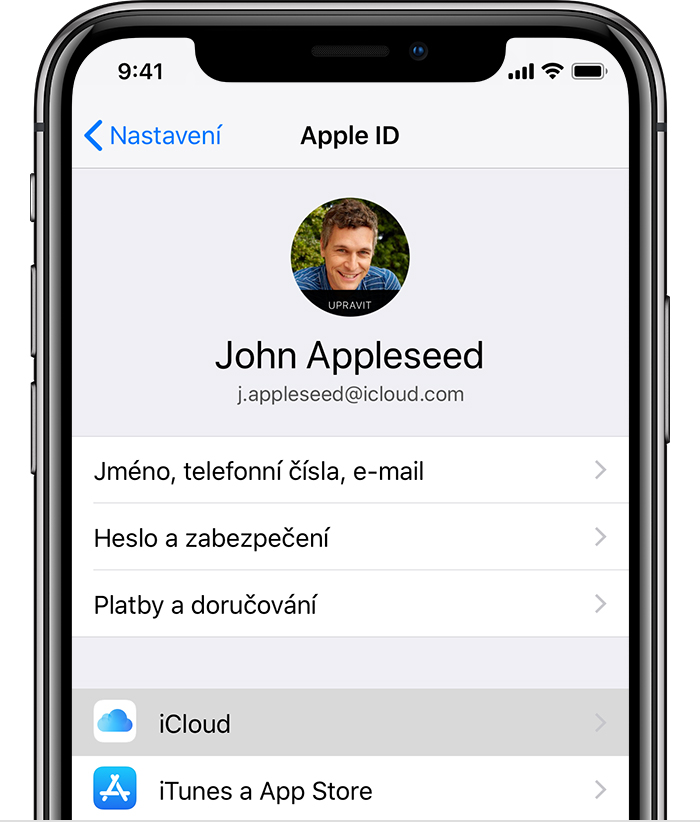
Protože je zálohování do iCloudu přímo závislé na připojení k Wi-Fi, musíte vyhledat nějakou aktivní síť. V domácích podmínkách to určitě nebude problém. Poté přejděte do Nastavení, úplně nahoře zvolte vaše jméno a klepněte na iCloud.
Zálohování do iCloudu je maximálně pohodlné. Nepotřebujete k němu totiž žádné jiné zařízení.
Dále klepněte na Záloha do iCloudu a zvolte zálohovat. Až do dokončení procesu neodpojujte zařízení od Wi-Fi sítě, jinak nebude záloha kompletní. Průběh a ověření dokončení zálohy můžete sledovat, pokud přejdete do Nastavení iPhone-> vaše jméno -> iCloud -> Záloha na iCloudu. V části Zálohovat pak uvidíte datum a čas poslední zálohy.
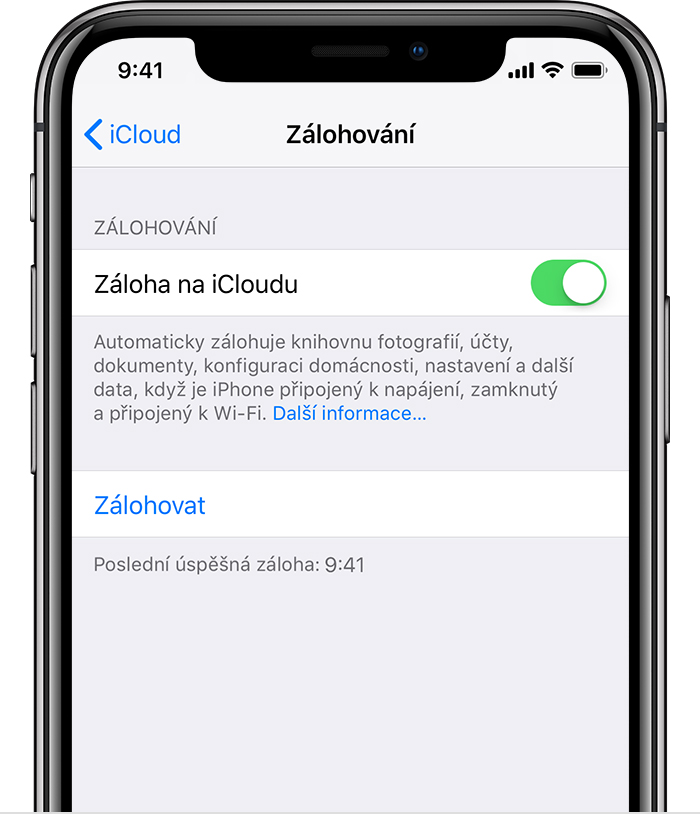
Zálohovat můžete sice ručně, když si ale nastavíte automatické zálohování, nemusíte se už o nic starat.
Abyste se však o pravidelné zálohování nemuseli jakkoli starat, nabízí se zapnutí automatické zálohy do iCloudu. Ta se pak provede každý den, bez nutnosti vašeho zásahu. Obvykle se tak však děje v nočních hodinách, když máte své zařízení připojené k Wi-Fi, je to připojené ke zdroji napájení a má zhasnutý displej (čili když s ním nijak nepracujete).
Většině bude stačit 50GB tarif, ten 200GB však už můžete sdílet s celou vaší rodinou.
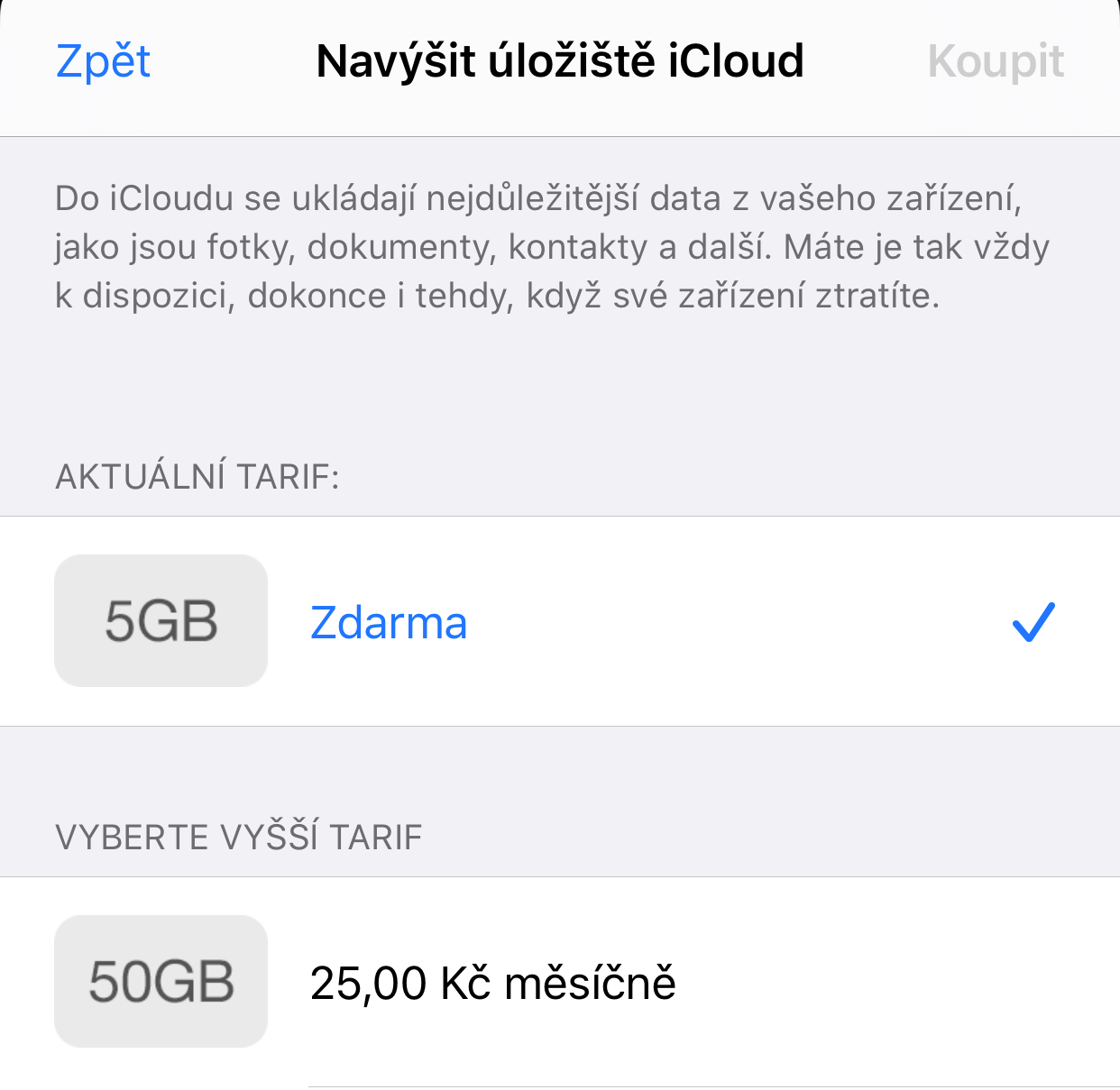
K zálohování na iCloud je samozřejmě nutné mít na něm dostatek prostoru. Při registraci máte automaticky 5GB prostor dostupný zdarma. Pokud potřebujete víc místa, můžete si ho přikoupit na iPhonu, iPadu, iPodu touch nebo Macu. Tarify začínají na 50 GB za 25 Kč měsíčně. Dostat však můžete i 2 TB za 249 Kč měsíčně.
2. Zálohování do aplikace iTunes
Výhody:
- Prostor je omezený jen volným úložištěm vašeho počítače.
- Zálohy jsou šifrované, pokud je však šifrované mít nechcete, nemusíte.
- Všechny zálohy jsou jen u vás, nikam se neodesílají.
- K zálohování nepotřebujete připojení k internetu.
Na Macu nebo PC můžete svoje zařízení zálohovat do iTunes. Potřebujete však k tomu počítač a právě i aplikaci iTunes. Co však nepotřebujete, je připojení k internetu. Záloha v iTunes obsahuje skoro všechna data a nastavení vašeho zařízení, vyjma těch uvedených v sekci Zálohování do iCloudu, obsahu z iTunes a App Storu nebo PDF souborů stažených přímo do Apple Books, obsahu synchronizovaného z iTunes, jako jsou importované MP3 soubory nebo CD disky, videa, knihy a fotky.
Jak zálohovat iPhone, iPad a iPod touch pomocí iTunes
V každém případě je důležité mít aktuální aplikaci iTunes. Pokud totiž budete mít novější iOS, než iTunes, nemusí váš iPhone, iPad nebo iPod touch aplikace korektně rozeznat. Zejména když pak cestujete a jste bez připojení k internetu, neměli byste možnost zařízení s novějším systémem zálohovat. Vždy tedy udržujte váš desktopový systém a jeho aplikace co nejaktuálnější.
Zálohu zařízení do iTunes pak provede tak, že aplikaci spustíte a k počítači zařízení připojíte kabelem. Pokud se zobrazí žádost o zadání kódu zařízení nebo dotaz, jestli je počítač důvěryhodný, postupujte podle kroků na obrazovce. Až se iPhone, iPad nebo iPod touch zobrazí v iTunes, vyberte ho.
Pokud chcete z iOS zařízení nebo Apple Watch uložit i svá zdravotní data a údaje o aktivitě, musíte zálohu zašifrovat. Zaškrtněte políčko Šifrovat zálohy a vytvořte si heslo, které nezapomenete (heslo si zapište a uložte na bezpečné místo, protože bez tohoto hesla nebudete moci zálohy v iTunes obnovit). Pokud zdravotní data a údaje o aktivitě zálohovat nepotřebujete, můžete si vytvořit nešifrovanou zálohu. Jednoduše klikněte na možnost Zálohovat.
Aplikace iTunes slouží nejen k zálohování zařízení do počítače, ale i k přenosu dat z počítače do zařízení.
Až proces skončí, na obrazovce Souhrn v iTunes se můžete přesvědčit, jestli bylo vytvoření zálohy úspěšné. Jednoduše v části Poslední záloha najděte příslušné datum a čas. Najdete zde všechny zálohy vašich iOS a iPadOS zařízení, takže nejen ty iPhonů a iPodů touch, ale i iPadů.
Skrze iTunes pak můžete své zařízení i aktualizovat na novější software. Obnova ze zálohy vám pak uchová ty od každé verze operačního systému.
Pokud by vás napadla obnova zařízení ze zálohy jiného typu, například použití zálohy iPadu na iPhone, je to sice možné, ale některé typy obsahu nepůjdou převést. Sem patří například fotky, zprávy, přílohy ve zprávách, hlasové poznámky a aplikace, které nejsou kompatibilní s nastavovaným zařízením. Například do iPhonu se nepřenesou aplikace, které jsou kompatibilní jenom s iPadem.
Nezdařila se vám záloha dat nebo se vám už podařilo data ztratit? Navštivte nás! Jsme specialisté na produkty Apple.
✆ 607 855 558
✉ info@appleguru.cz
Seifertova 683/83, Praha 3 - Žižkov














